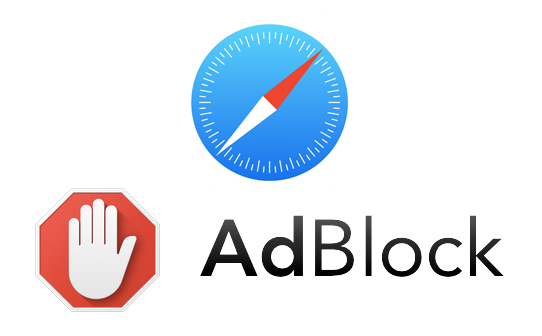Safari bị dính quảng cáo và điều này làm phiền đến người dùng rất nhiều. Để không phải đọc những quảng cáo không cần thiết, iFan hãy đọc bài viết của Trùm Thủ Thuật để chặn nhé!
Đối với “dân chơi” hệ Táo, chắc hẳn bạn đã quá quen thuộc với Safari. Đây là trình duyệt thường được iFan dùng để tìm kiếm thông tin, hoặc nhiều vấn đề khác tương tự như Chrome. Nhưng hiện nay, nhiều iFan đang đau đầu với việc Safari bị dính quảng cáo. Điều này ảnh hưởng rất nhiều khi người dùng truy cập safari. Trùm Thủ Thuật sẽ giúp bạn khắc phục trong 1 nốt nhạc!
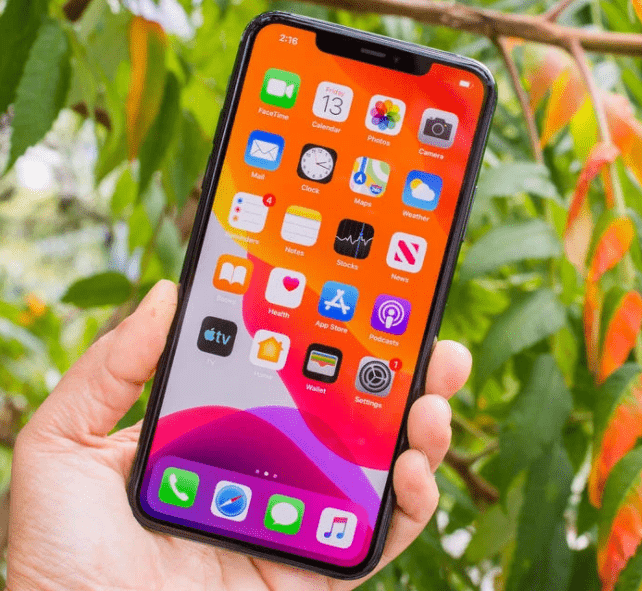
Safari bị dính quảng cáo, bạn cần làm gì?
Không ít người cảm thấy khó chịu khi dùng safari bị dính quảng cáo. Những quảng cáo không cần thiết cứ “thi” nhau xuất hiện. Khiến cho việc tiếp cận thông tin của người dùng chậm hơn. Thậm chí có nhiều trang có quá nhiều quảng cáo, sẽ ảnh hưởng đến tốc độ load. Do vậy, nhiều người dùng cần cách tắt quảng cáo trên trình duyệt safari. Do đó, admin sẽ “bật mí” cách tắt quảng cáo trên iPhone cực đơn giản ngay sau đây!
Bạn có thể tùy chỉnh cấu hình wifi
Cách chặn quảng cáo trên safari siêu đơn giản là tùy chỉnh cấu hình wifi. Lưu ý trước khi thực hiện:
- Cách này chỉ áp dụng khi dùng wifi thôi bạn nhé! 3G, 4G không dùng được.
- Đối với mỗi mạng wifi, bạn phải thiết lập 1 lần. Trong trường hợp bạn “quên mạng này”, iFan cần thiết lập lại 1 lần nữa.
- Bước 1: Người dùng cần đi đến Cài đặt Wifi > Chọn vào chữ ( I ) nhỏ bên cạnh wifi bạn đang dùng.
- Bước 2: Nhấn chọn “Định cấu hình Proxy” > Nhấn chọn “Tự động”.
- Bước 3: Tại phần URL > Người dùng chỉ cần sao chép https://newapp.vn/blockads.js vào > Nhấn Lưu là hoàn thành.

Chặn quảng cáo trên safari cho iOS bằng AdGuard
Ứng dụng có thể giúp iFan chặn quảng cáo trên Safari chính là AdGuard.
- Bước 1: Bạn hãy tải và cài đặt https://apple.co/3jqZivg . Hoặc vào App Store > Tìm kiếm AdGuard và tải về nha!
- Bước 2: Đi đến Cài đặt > Chọn vào Safari.
- Bước 3: Bạn hãy chọn tiếp vào Content Blockers (Trình chặn nội dung) > Sau đó, kích hoạt AdGuard lên là được (kéo thanh ngang sang phải).
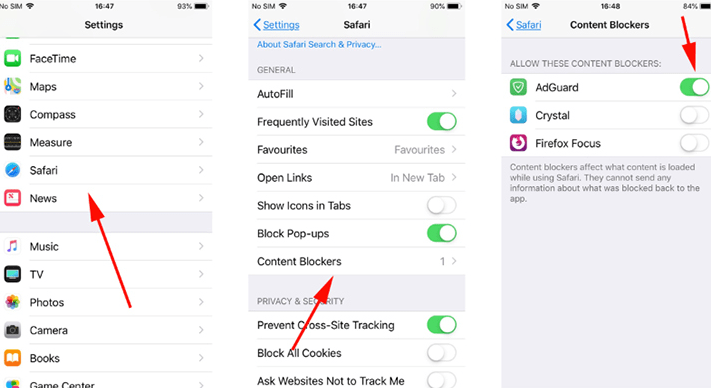
Bây giờ bạn chỉ việc vào Safari và thấy những quảng cáo “đáng ghét” trước khi đã biến mất!
Sử dụng tính năng whitelist
Ngoài ra, iFan có thể chặn trang web ở những trang nhất định. Điều này hơi phiền phức một chút vì thay vì chặn tất cả các trang. Bạn chỉ có thể chặn ở những trang web bạn thường dùng mà thôi.
Cách thực hiện như sau:
- Bước 1: Người dùng truy cập safari và chọn vào trang web bạn muốn chặn quảng cáo.
- Bước 2: Bấm vào biểu tượng cài đặt (ba gạch ngang) > Kích hoạt tại mục AdGuard lên.
- Bước 3: Chọn vào Done > Lúc này, trang web sẽ trở về menu đầu tiên > Người dùng cần nhấn chọn vào biểu tượng AdGuard.
- Bước 4: Chọn Enable on this website là xong.
Mặc dù phương pháp này có những hạn chế nhất định. Tuy nhiên, với những bạn cần đọc quảng cáo ở một vài trang khác. Biện pháp này sẽ giúp bạn chỉ chặn ở trang web mà bạn muốn. Không cần chặn ở tất cả các trang web trên safari. Nhờ đó! Bạn có thể tiếp tục đọc những quảng cáo cần thiết với mình nhé!
Sử dụng ứng dụng Adblock Plus for Safari (ABP)
Bên cạnh AdGuard, Adblock Plus for Safari (ABP) cũng là ứng dụng được nhiều anh em công nghệ cài đặt. App này cũng giúp bạn trải nghiệm trang web một cách “yên bình”. Không còn những quảng cáo “bám riết” lấy bạn nữa.
- Bước 1: Tải ứng dụng tại đây: https://apple.co/3E4gxKS . Sau đó mở ứng dụng lên, chuyển sang tab ADBLOCKER > Nhấn Get Started.
- Bước 2: Vào Cài đặt > Chọn vào Safari.
- Bước 3: Tìm đến “Trình chặn nội dung”.
- Bước 4: Tại Adblock Plus > Bạn kích hoạt bằng cách kéo thanh ngang sang phải để hiện lên màu xanh là được.

Trên đây là tổng hợp các thủ thuật điện thoại giúp bạn chặn quảng cáo trên iPhone cũng như Safari. Mong rằng biết viết sẽ giúp bạn xử lý tình trạng safari bị dính quảng cáo triệt để! Chúc anh em thành công nhé!